Helppo ja nopea Android Root -opas

Kun olet roottannut Android-puhelimesi, sinulla on täydet järjestelmän käyttöoikeudet ja voit suorittaa monenlaisia sovelluksia, jotka vaativat root-oikeudet.
Google Play Kauppa on täynnä kaikenlaisia sovelluksia, joilla voit pelata. Suosituimmat sovellukset ovat tietysti ilmaisia. Mutta törmäät sovellukseen, jossa on etsimäsi ominaisuudet, mutta sinun on maksettava siitä.
Koska tarvitset sovelluksen, maksat siitä. Jos teet tätä säännöllisesti, eikö olisi hienoa, jos saisit palkintoja jostakin, joka sinun on joka tapauksessa tehtävä? Tässä Play-pisteet tulevat esiin. Saat pisteitä joka kerta, kun ostat sovelluksen. Mutta mihin nämä pisteet ovat hyviä? Kestävätkö ne ikuisesti?
Yksinkertaisesti sanottuna Google Play -pisteet ovat palkintoja, jotka saat joka kerta, kun ostat sovelluksen. Kun nämä pisteet lasketaan yhteen, voit käyttää niitä sovelluksen sisäisiin ostoihin, alennuksiin tai halutessasi saada luottoa. Voit saada pisteitä joka kerta, kun ostat asioita, kuten elokuvia, tilauksia, kirjoja ja paljon muuta.
Rekisteröityminen on helppoa, koska sinun tarvitsee vain avata Play Kauppa -sovellus ja napauttaa rivitettyä valikkoa ja sen jälkeen Play Points -vaihtoehtoa. Sinun on oltava yli 13-vuotias ja asuttava Taiwanissa, Yhdysvalloissa, Hongkongissa, Japanissa ja Koreassa (lisää maita tulossa pian).
Google Play -pisteissä on neljä tasoa, jotka ulottuvat pronssista platinatasoon. Mitä enemmän ostat Google Playsta, sitä nopeammin nouset tasolle. Google työskentelee jopa mahdollisuuden eteen, että voit vaihtaa nämä pisteet asioihin, kuten jalokiviin, hahmoihin ja muihin.
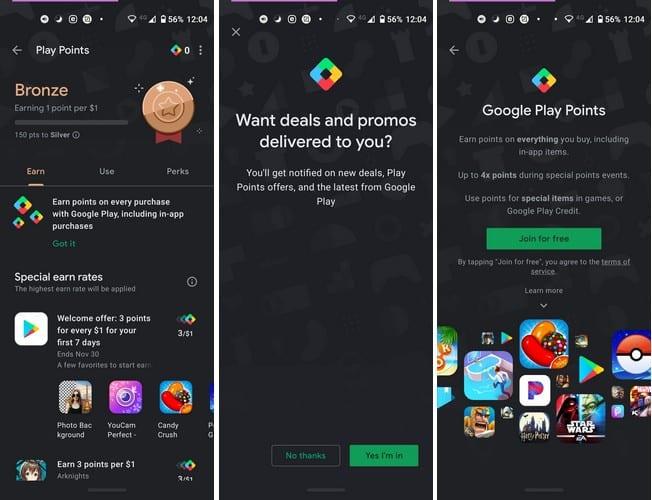
Google Play Points on ilmainen, joten sinun ei tarvitse huolehtia kuukausimaksuista. Kun rekisteröidyt ensimmäisen kerran, saat kolme pistettä jokaisesta käyttämästäsi dollarista, mutta tarjous on voimassa vain ensimmäisen viikon rekisteröitymisen jälkeen.
Aloitat pronssitasolta . Hopeatasolle pääsemiseksi sinulla on oltava 150 pistettä. Pronssitasolla voit saada neljä pistettä jokaisesta dollarista viikoittaisista tapahtumista. Saat myös kaksi pistettä kirjojen ja elokuvien vuokraamisesta kuukausittaisissa tapahtumissa.
Silver taso on samanlainen pistettä. Erolla saat kolme pistettä kirjojen ja elokuvien vuokrauksesta kuukausittaisissa tapahtumissa. Viikon aikana jaetaan hopeatason palkintoja, jotka voivat nousta jopa 50 pisteeseen.
Gold-tason antaa 1,2 pistettä jokaista dollaria ja 4 pistettä vuokriin, yksi enemmän kuin Silver tasolla. Loput ovat samanlaisia kuin muut tasot. Viikoittaiset kultatason palkinnot ovat paljon suurempia, koska ne voivat olla jopa 200 pistettä.
Maksimitaso on platina . Täällä saat 1,4 pistettä jokaisesta käytetystä dollarista ja viisi pistettä vuokrista kuukausittaisissa tapahtumissa, viikoittaiset hinnat nousevat jopa 500 pisteeseen, ja saat myös premium-tuen. Kaikki tasot tarjoavat 4 pistettä dollaria kohti viikoittaisissa tapahtumissa.
Hyvä uutinen on, että sinun ei tarvitse kiirehtiä niiden käyttöön, koska ne ovat hyviä koko vuoden viimeisestä ostoksestasi. Varmista, että et unohda, että sinulla on näitä pisteitä, tai muuten menetät ne.
Tasot eivät myöskään ole pysyviä. Sinulla on oltava tietty määrä pisteitä pysyäksesi tasolla. Kun käytät pisteitäsi, tällä tasolla pysymiseen tarvittava määrä laskee, ja jos se laskee jatkuvasti, voit siirtyä hopeasta pronssiin hetkessä.
Pronssitason edellyttää, että olet siitä 0 kohteeseen 149 pistettä. Silver taso vaatii 150-599 ja kultatason välillä 600 2999 . Lopullinen platinataso edellyttää, että sinulla on vähintään 3 000 pistettä pysyäksesi tällä tasolla.
Muista, että aiempia ostoksia ei lisätä. Joten jos teit suuren oston edellisenä päivänä ja liityit sitten Google Play -pisteisiin, sitä ei lisätä tilillesi. Se on turhauttavaa, mutta pisteet lisätään vasta rekisteröitymisen jälkeen, ei ennen. Voit myös saada pisteitä, jos asennat tiettyjä sovelluksia, ja jos ostat sovelluksen ja palautat sen, menetät ne.
Olet siis tehnyt ostoksia ja haluat nähdä, kuinka monta pistettä sinulla on. Nähdäksesi, kuinka monta sinulla on, avaa Play Kauppa ja napauta rivitettyä valikkovaihtoehtoa. Napauta Play Points -kohtaa ja sitten Käytä-vaihtoehtoa.
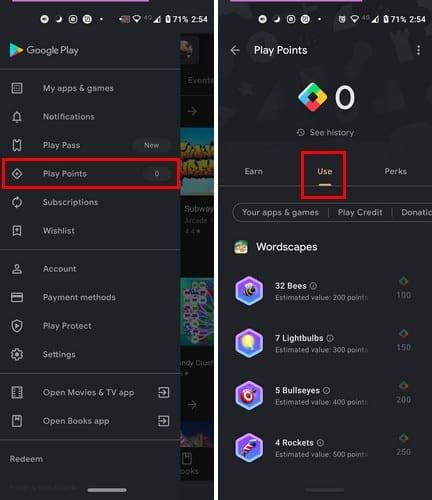
Olipa kyseessä työ tai huvi, on järkevää, että saat palkkion kaikesta sovelluksiin käyttämästäsi rahasta. Vaikka et ostaisi paljon Google Playsta, on hyvä idea rekisteröityä, koska ostokset (joskaan ei ole paljon) laskevat yhteen.
Kun olet roottannut Android-puhelimesi, sinulla on täydet järjestelmän käyttöoikeudet ja voit suorittaa monenlaisia sovelluksia, jotka vaativat root-oikeudet.
Android-puhelimesi painikkeet eivät ole vain äänenvoimakkuuden säätämiseen tai näytön herättämiseen. Muutamalla yksinkertaisella säädöllä niistä voi tulla pikanäppäimiä nopeaan valokuvan ottamiseen, kappaleiden ohittamiseen, sovellusten käynnistämiseen tai jopa hätätoimintojen aktivoimiseen.
Jos unohdit kannettavan tietokoneesi töihin ja sinulla on kiireellinen raportti lähetettävänä pomollesi, mitä sinun pitäisi tehdä? Käytä älypuhelintasi. Vielä hienostuneempaa on muuttaa puhelimesi tietokoneeksi, jolla voit tehdä useita asioita samanaikaisesti helpommin.
Android 16:ssa on lukitusnäytön widgetit, joilla voit muuttaa lukitusnäyttöä haluamallasi tavalla, mikä tekee lukitusnäytöstä paljon hyödyllisemmän.
Androidin kuva kuvassa -tilan avulla voit pienentää videota ja katsoa sen kuva kuvassa -tilassa, jolloin voit katsoa videota toisessa käyttöliittymässä, jotta voit tehdä muita asioita.
Videoiden muokkaaminen Androidilla helpottuu tässä artikkelissa lueteltujen parhaiden videonmuokkaussovellusten ja -ohjelmistojen ansiosta. Varmista, että sinulla on kauniita, taianomaisia ja tyylikkäitä kuvia jaettavaksi ystävien kanssa Facebookissa tai Instagramissa.
Android Debug Bridge (ADB) on tehokas ja monipuolinen työkalu, jonka avulla voit tehdä monia asioita, kuten etsiä lokeja, asentaa ja poistaa sovelluksia, siirtää tiedostoja, roottata ja flashata mukautettuja ROM-levyjä sekä luoda laitteiden varmuuskopioita.
Automaattisesti napsauttavien sovellusten ansiosta sinun ei tarvitse tehdä paljoa pelatessasi pelejä, käyttäessäsi sovelluksia tai suorittaessasi laitteella olevia tehtäviä.
Vaikka mitään taikakeinoa ei olekaan, pienet muutokset laitteen lataus-, käyttö- ja säilytystavoissa voivat hidastaa akun kulumista merkittävästi.
Puhelin, jota monet ihmiset rakastavat juuri nyt, on OnePlus 13, koska siinä on erinomaisen laitteiston lisäksi myös ominaisuus, joka on ollut olemassa jo vuosikymmeniä: infrapunatunnistin (IR Blaster).







